Σε αυτό το σεμινάριο, θα μάθετε πώς να ρυθμίσετε ένα pixel του Facebook στον ιστότοπό σας. Το pixel του Facebook είναι ένα ισχυρό εργαλείο για την παρακολούθηση της συμπεριφοράς των χρηστών στον ιστότοπό σας και την τοποθέτηση στοχευμένων διαφημίσεων στο Facebook. Αν θέλετε να παρακολουθείτε ορισμένες ενέργειες των επισκεπτών σας και να αυξάνετε την αποτελεσματικότητα των διαφημιστικών σας μέτρων, το pixel του Facebook είναι απαραίτητο.
Βασικά ευρήματα
Το pixel του Facebook σας επιτρέπει να αναλύετε τη συμπεριφορά των επισκεπτών του ιστοτόπου σας, να παρακολουθείτε τις μετατροπές και να δημιουργείτε εξατομικευμένες ομάδες-στόχους για τη διαφήμισή σας. Με την εγκατάσταση του pixel, μπορείτε να διασφαλίσετε ότι οι διαφημίσεις σας θα εμφανίζονται μόνο σε όσους έχουν ήδη δείξει ενδιαφέρον.
Οδηγός βήμα προς βήμα
Για να εγκαταστήσετε με επιτυχία ένα pixel του Facebook, ακολουθήστε τα παρακάτω βήματα:
Βήμα 1: Αποκτήστε πρόσβαση στη Διαχείριση εκδηλώσεων του Facebook
Αρχικά, πρέπει να συνδεθείτε στο λογαριασμό διαφημίσεών σας στο Facebook. Κάντε κλικ στο X στην επάνω δεξιά γωνία της αρχικής σελίδας.
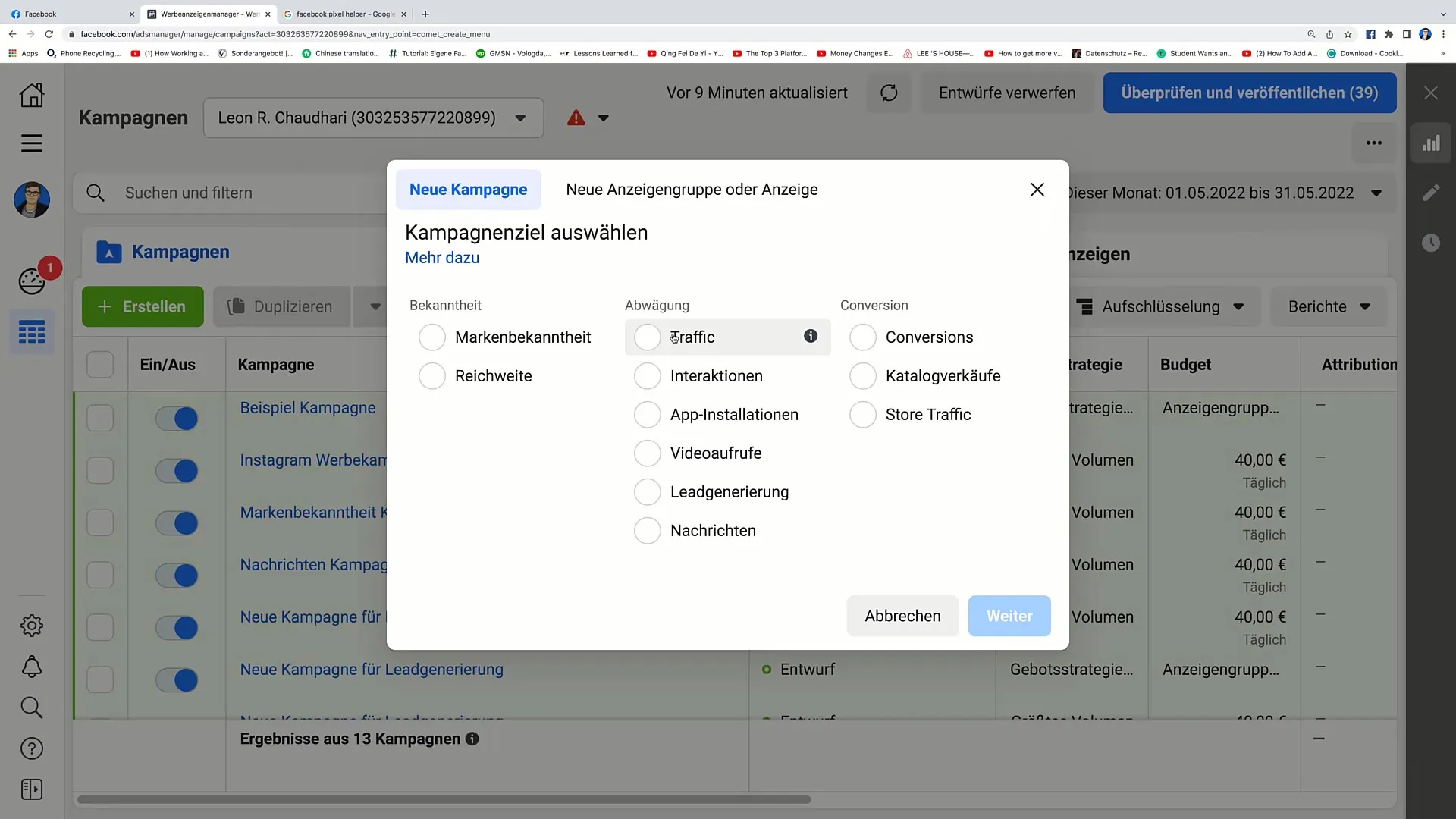
Τώρα θα δείτε την επιλογή "Όλα τα εργαλεία" στην αριστερή πλευρά. Κάντε κλικ σε αυτήν και αναζητήστε τη "Διαχείριση εκδηλώσεων".
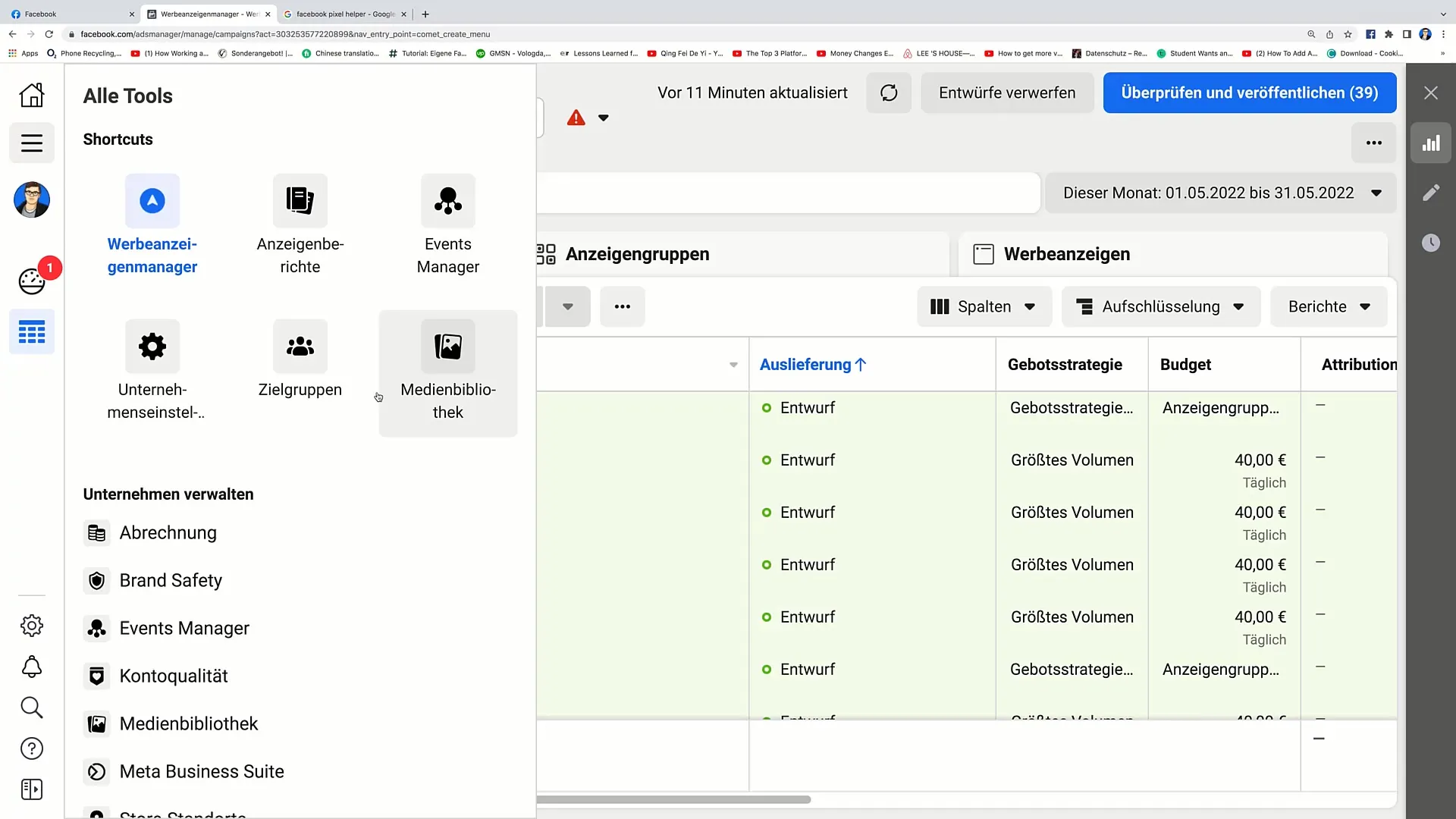
Μόλις μπείτε στη Διαχείριση συμβάντων, θα πρέπει είτε να δείτε ένα υπάρχον εικονοστοιχείο είτε να έχετε τη δυνατότητα να δημιουργήσετε ένα νέο εικονοστοιχείο.
Βήμα 2: Δημιουργία εικονοστοιχείου
Εάν δεν έχετε ακόμη pixel, κάντε κλικ στο "Create" (Δημιουργία).
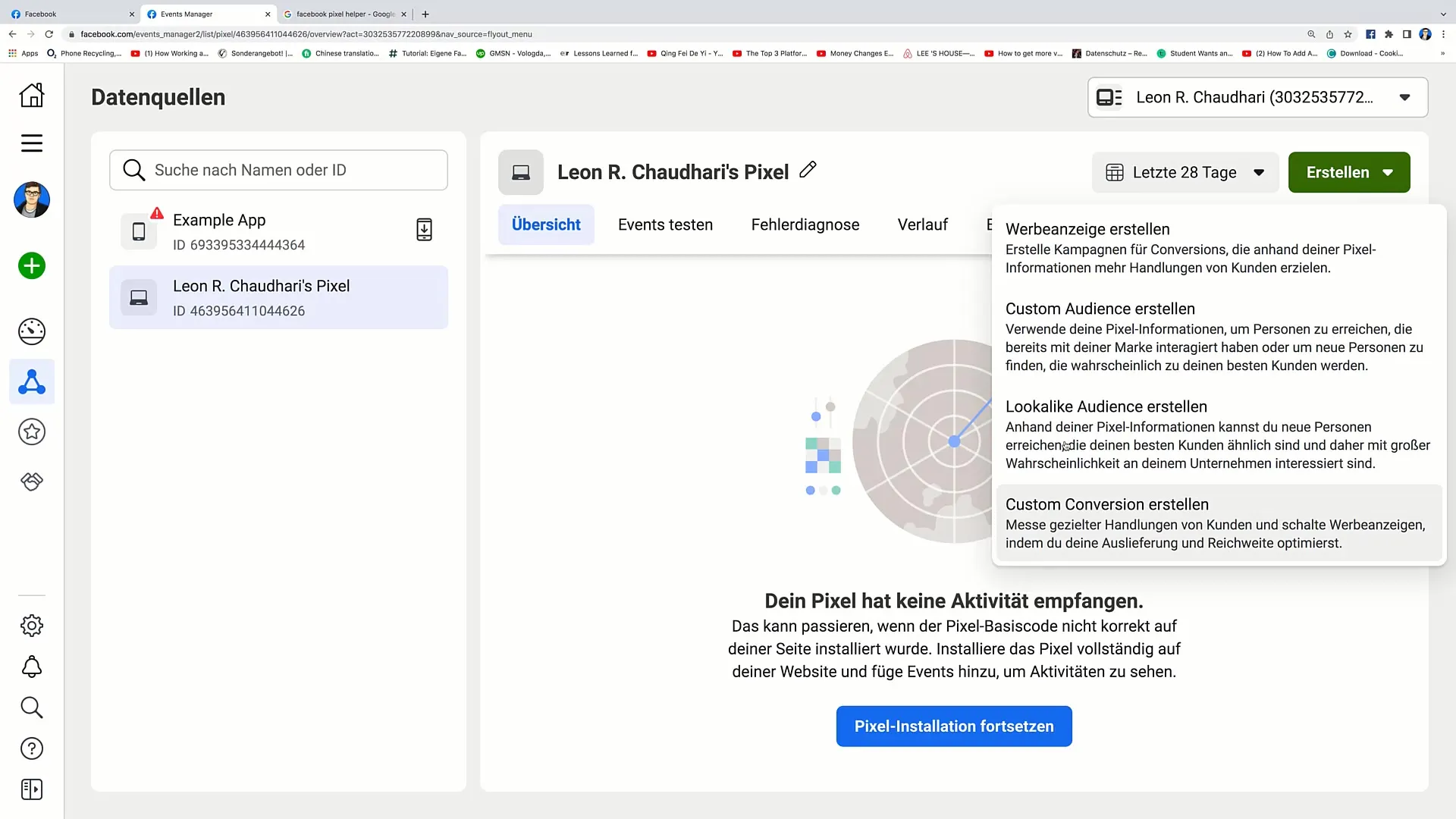
Τώρα έχετε τη δυνατότητα να επιλέξετε διάφορες ενέργειες, όπως η δημιουργία διαφημίσεων ή προσαρμοσμένων κοινών. Ωστόσο, εμείς θα επικεντρωθούμε στην "Εγκατάσταση pixel". Κάντε κλικ στο "Continue pixel installation" (Συνέχιση της εγκατάστασης εικονοστοιχείου).
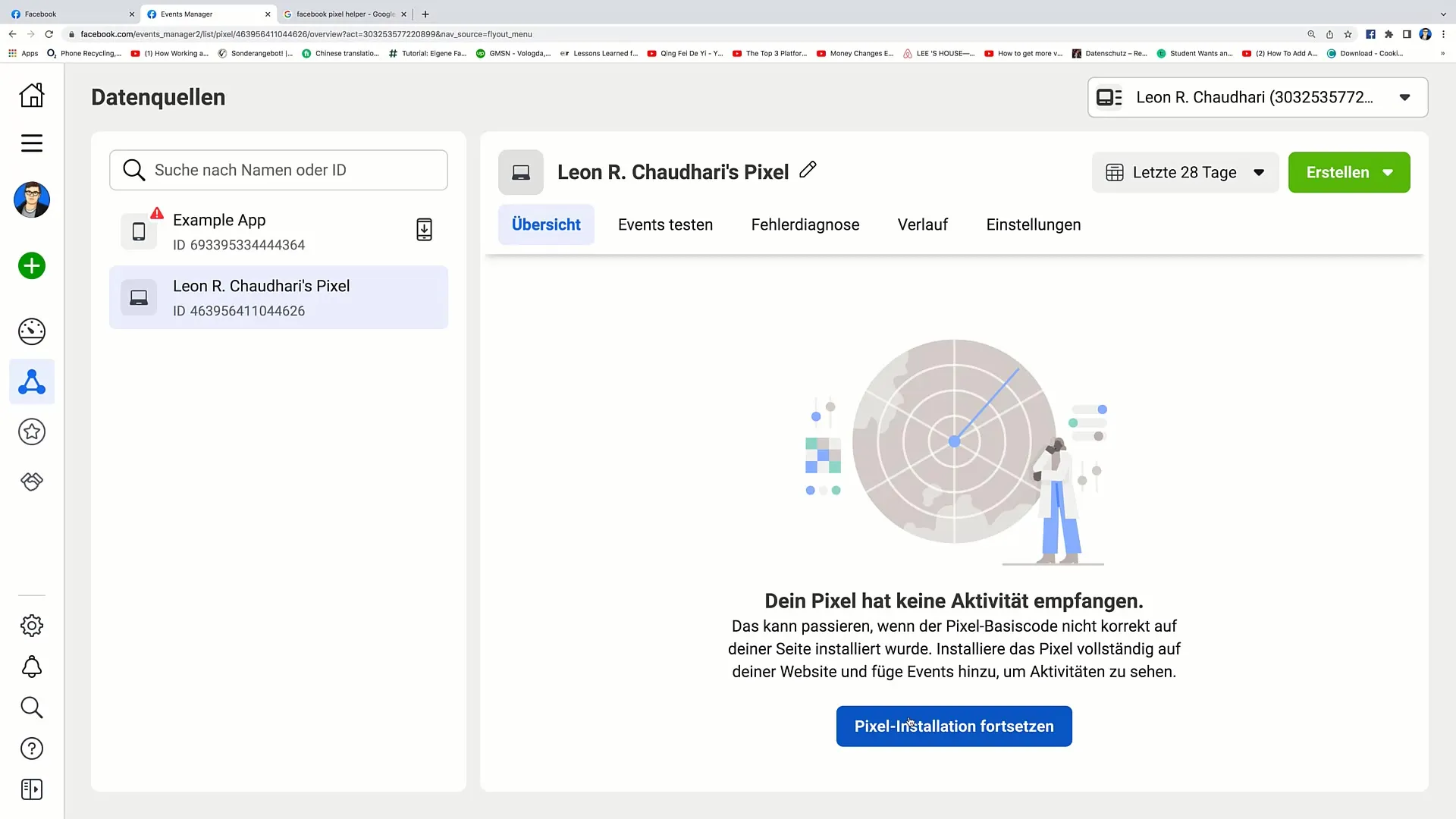
Βήμα 3: Έναρξη εγκατάστασης pixel
Εδώ θα δείτε δύο επιλογές για τη σύνδεση του pixel με τον ιστότοπό σας. Επιλέξτε την επιλογή "Εγκατάσταση κώδικα με μη αυτόματο τρόπο".
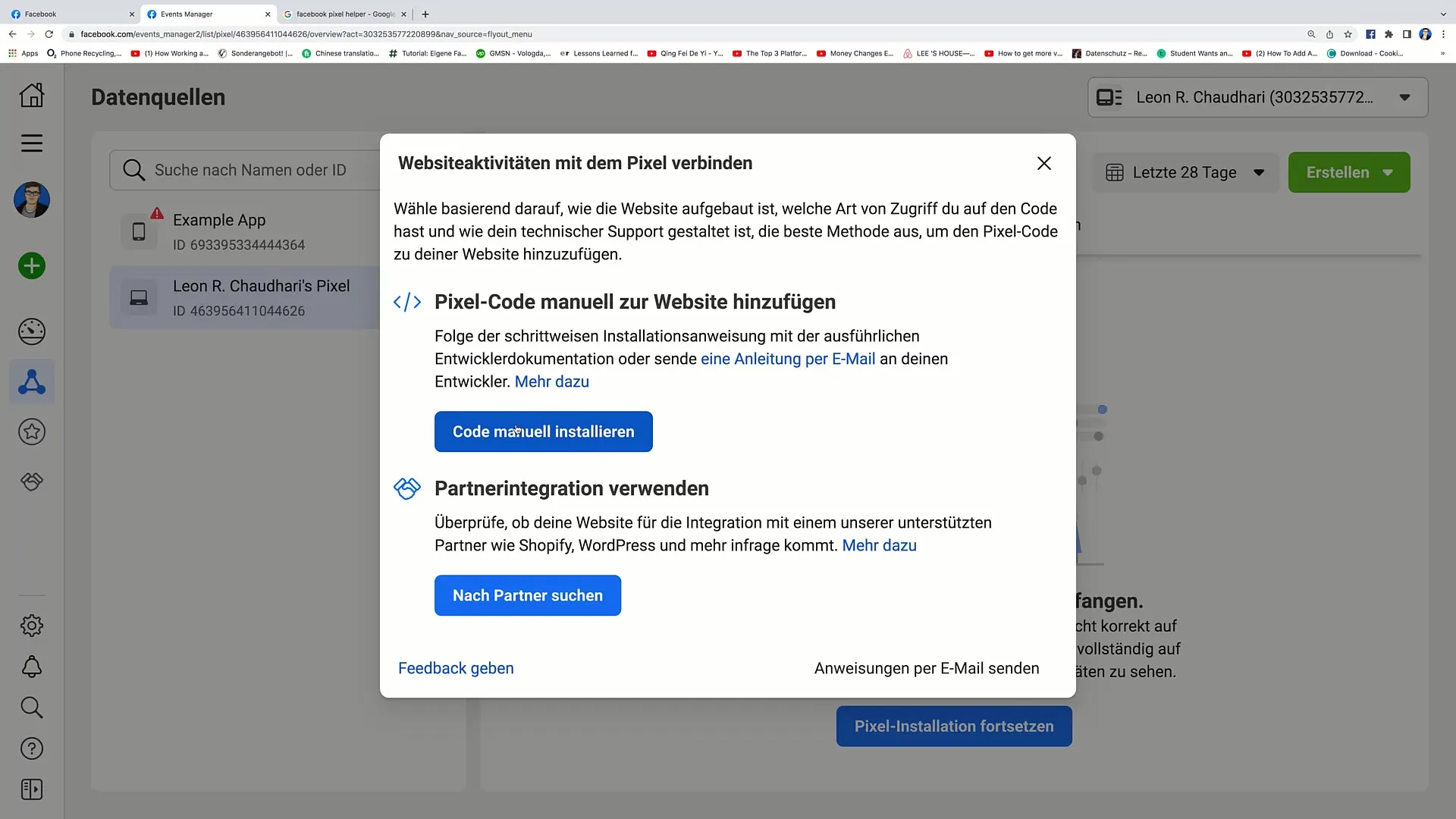
Τώρα θα δείτε έναν λεγόμενο βασικό κώδικα. Πρέπει να αντιγράψετε αυτόν τον κώδικα για να τον εισάγετε αργότερα στην κεφαλίδα του ιστότοπού σας.
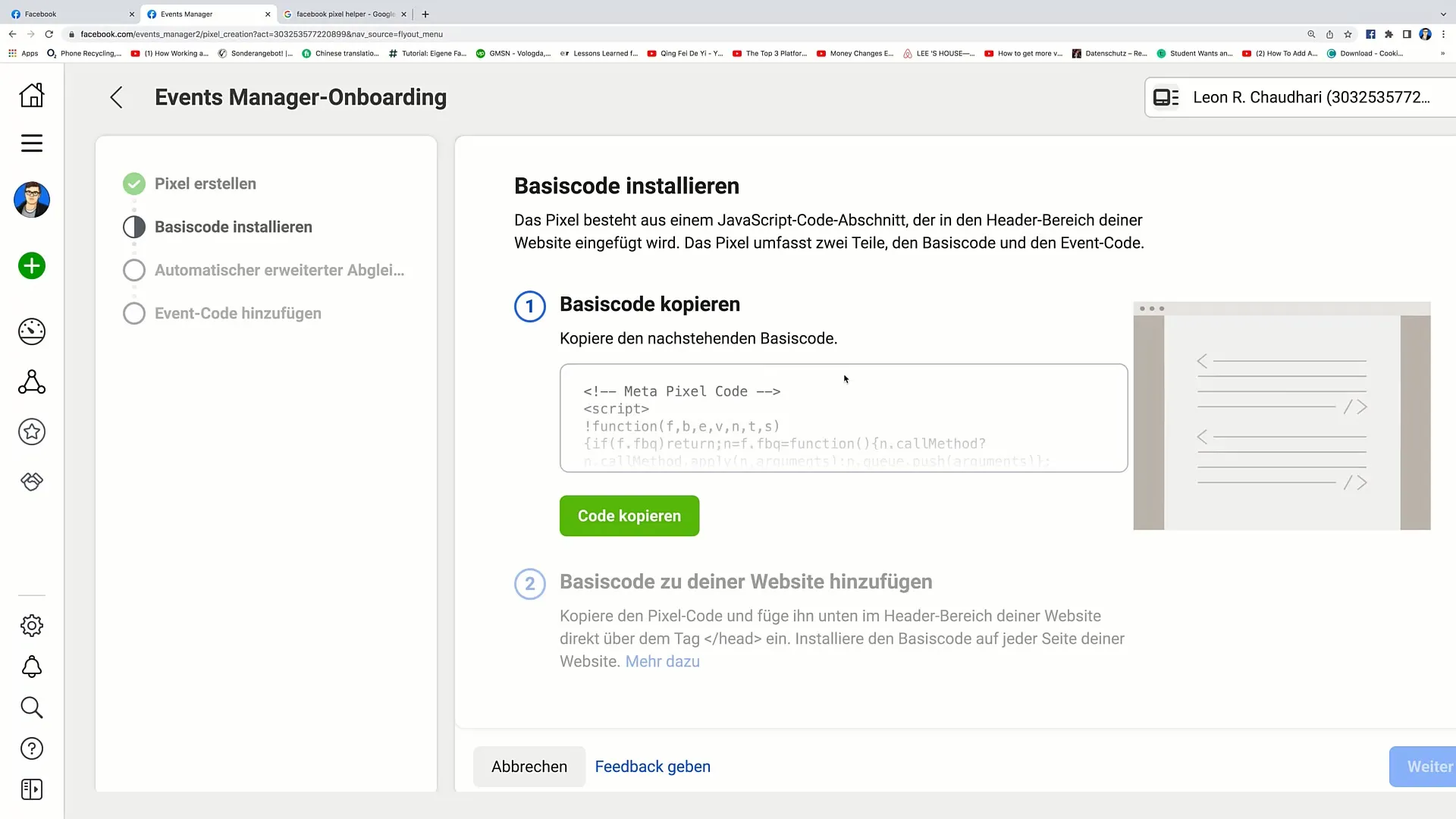
Βήμα 4: Επικόλληση του βασικού κώδικα στην κεφαλίδα
Μεταβείτε στον ιστότοπό σας και ανοίξτε τον κώδικα HTML της σελίδας σας. Βρείτε την περιοχή που είναι υπεύθυνη για την κεφαλίδα. Επικολλήστε τον αντιγραμμένο βασικό κώδικα ακριβώς πριν από την ετικέτα κλεισίματος.
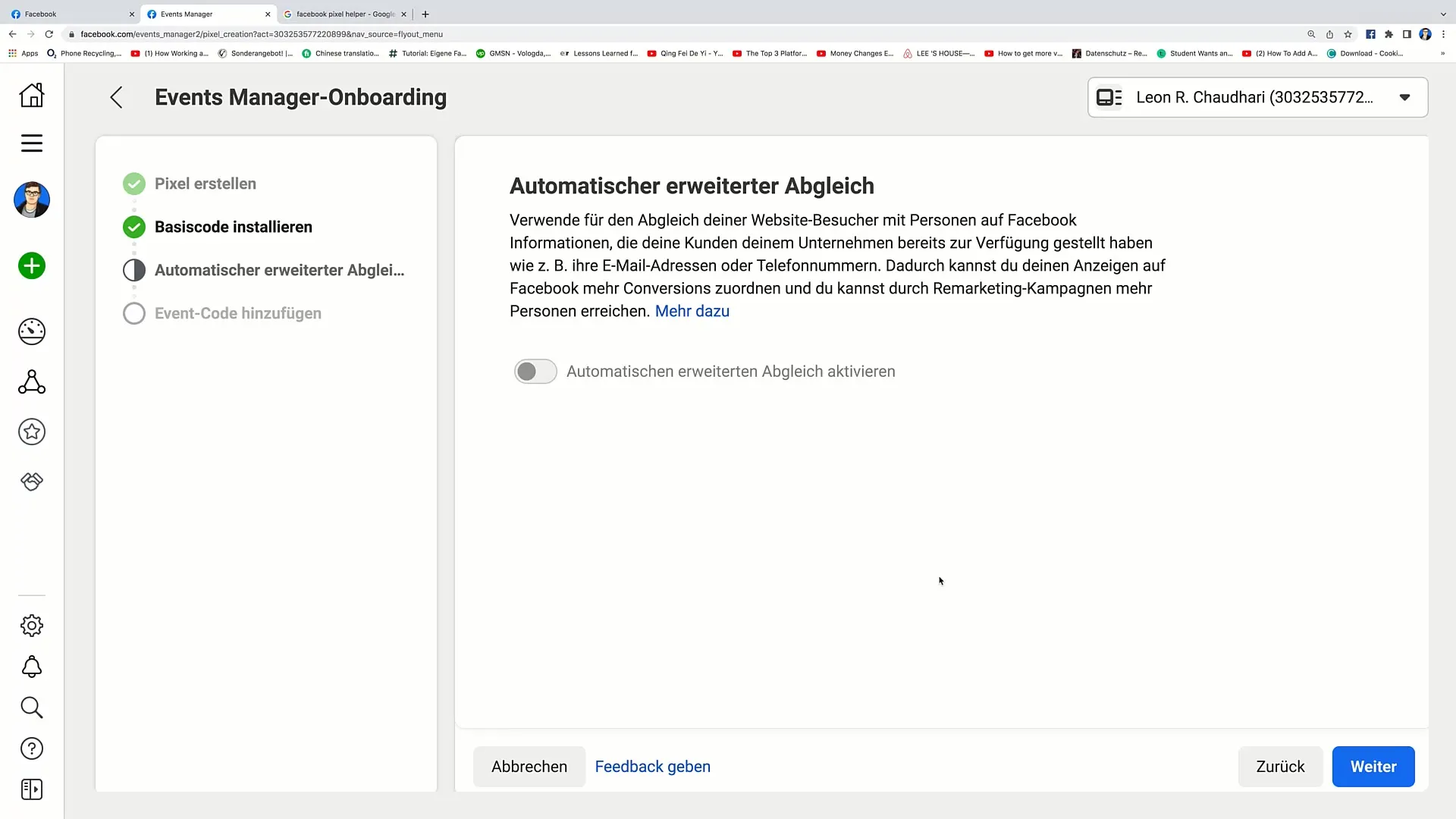
Μόλις επικολλήσετε τον κώδικα, κάντε κλικ στο "Επόμενο".
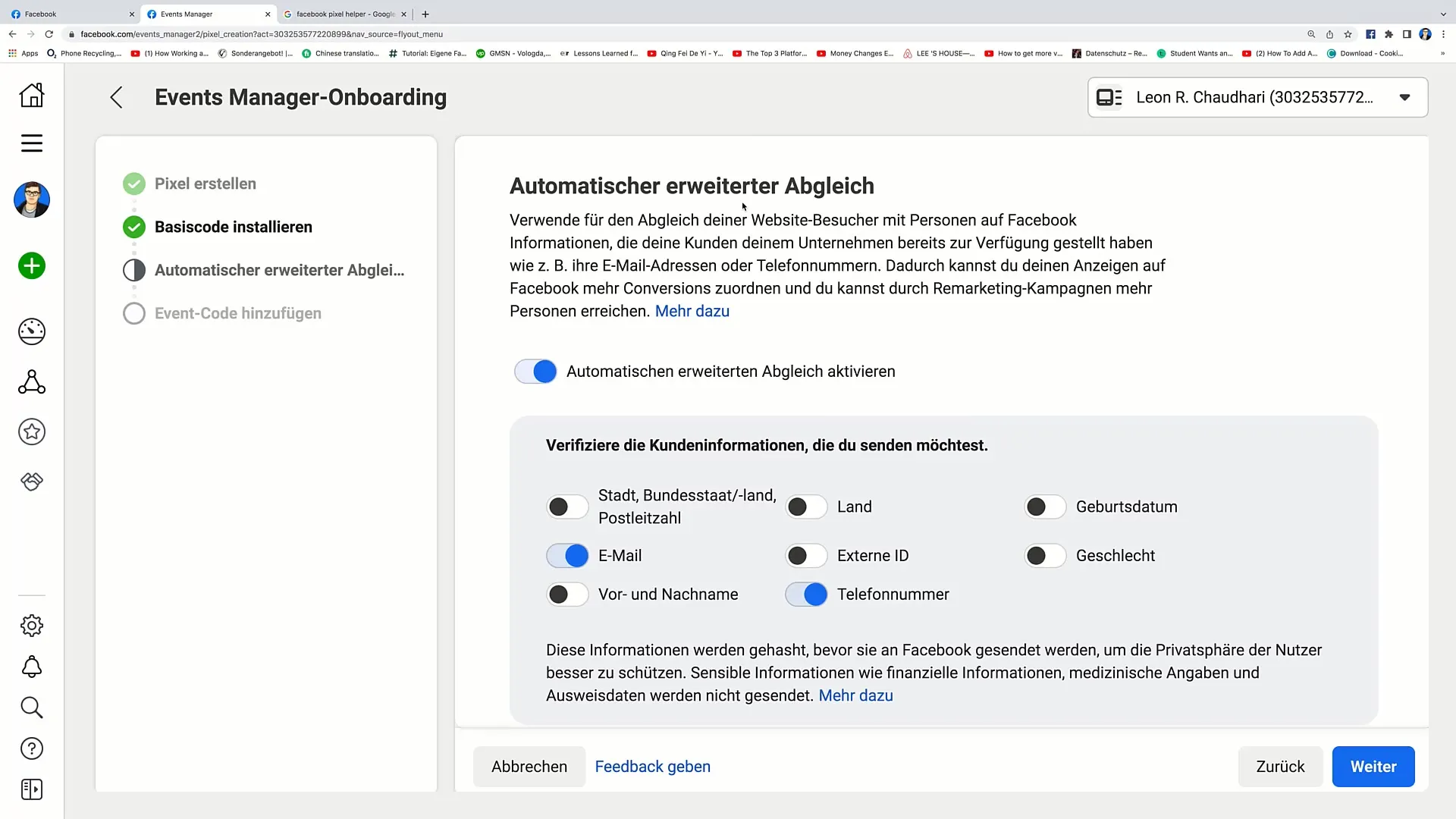
Βήμα 5: Ενεργοποιήστε τον αυτόματο συγχρονισμό
Τώρα θα σας ζητηθεί να επιλέξετε πληροφορίες για τον αυτόματο συγχρονισμό. Αυτό θα βοηθήσει το Facebook να προσαρμόσει καλύτερα τις διαφημίσεις σας στις ανάγκες των πελατών σας. Επιλέξτε τις σχετικές πληροφορίες, όπως διευθύνσεις ηλεκτρονικού ταχυδρομείου ή αριθμούς τηλεφώνου.
Στη συνέχεια, κάντε κλικ στο "Επόμενο".
Βήμα 6: Χρησιμοποιήστε το εργαλείο ρύθμισης συμβάντων (προαιρετικά)
Εάν θέλετε να ορίσετε συγκεκριμένα συμβάντα, μπορείτε να χρησιμοποιήσετε το εργαλείο ρύθμισης συμβάντων. Αυτό σας επιτρέπει να ορίσετε, για παράδειγμα, τι θα πρέπει να παρακολουθείται όταν ένας επισκέπτης κάνει κλικ σε ένα συγκεκριμένο κουμπί. Θα παραλείψουμε αυτή την επιλογή για αυτό το σεμινάριο, αλλά είναι χρήσιμη για προχωρημένους χρήστες.
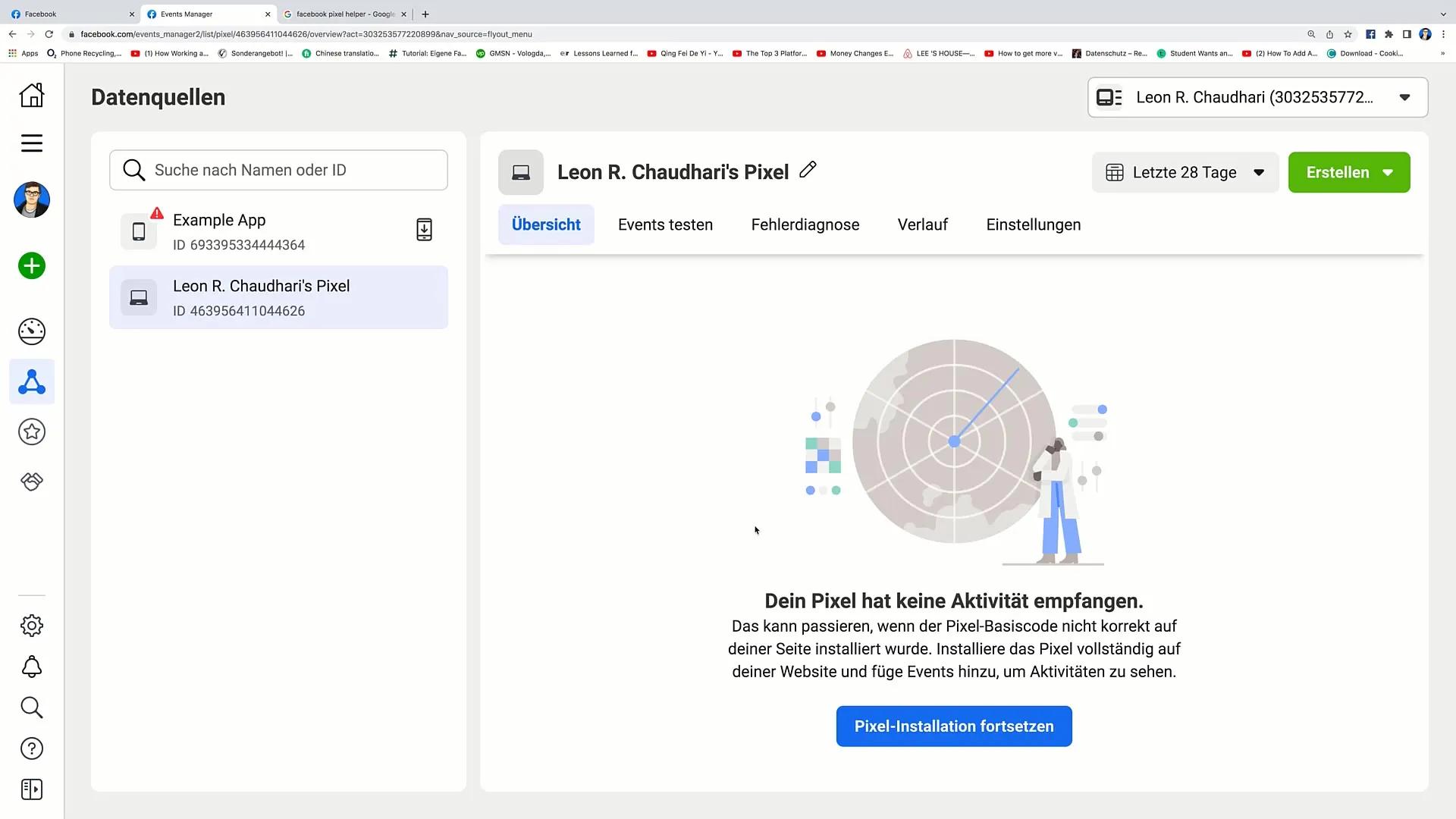
Βήμα 7: Επισκόπηση pixel και συμπέρασμα
Τώρα θα πρέπει να είστε σε θέση να επιστρέψετε στην επισκόπηση εικονοστοιχείων. Εδώ μπορείτε να ελέγξετε αν το pixel σας έχει ρυθμιστεί σωστά. Μπορεί να χρειαστεί λίγος χρόνος για να καταγραφούν τα πρώτα δεδομένα.
Βεβαιωθείτε ότι έχετε εισάγει τον σωστό κωδικό βάσης στην κεφαλίδα, ώστε το pixel να λειτουργεί σωστά.
Μπράβο! Έχετε πλέον ρυθμίσει με επιτυχία το pixel σας στο Facebook.
Περίληψη
Σε αυτόν τον οδηγό, μάθατε πώς να προσθέτετε ένα pixel του Facebook στον ιστότοπό σας για να παρακολουθείτε τη συμπεριφορά των χρηστών και να δημιουργείτε στοχευμένα μέτρα διαφήμισης. Με τη σωστή εγκατάσταση του pixel, μπορείτε να συλλέγετε πολύτιμα δεδομένα και να πραγματοποιείτε εκστρατείες επαναστόχευσης.
Συχνές ερωτήσεις
Τι είναι το pixel του Facebook;Το pixel του Facebook είναι ένα απόσπασμα κώδικα που τοποθετείται στον ιστότοπό σας για την παρακολούθηση της συμπεριφοράς των χρηστών και τη βελτιστοποίηση των διαφημιστικών ρυθμίσεων.
Πώς μπορώ να εισαγάγω τον κώδικα του pixel του Facebook;Πρέπει να εισαγάγετε τον βασικό κώδικα στην επικεφαλίδα του ιστότοπού σας, ακριβώς πριν από την ετικέτα κλεισίματος.
Μπορώ να χρησιμοποιήσω πολλαπλά εικονοστοιχεία σε έναν ιστότοπο;Ναι, μπορείτε να χρησιμοποιήσετε πολλαπλά εικονοστοιχεία σε έναν ιστότοπο, αλλά συνήθως είναι πιο λογικό να χρησιμοποιήσετε ένα μόνο εικονοστοιχείο για να συγκεντρώσετε τα δεδομένα.
Πόσος χρόνος χρειάζεται για να λειτουργήσει το εικονοστοιχείο;Μπορεί να χρειαστεί κάποιος χρόνος για να στείλει το εικονοστοιχείο δεδομένα στο Facebook. Βεβαιωθείτε ότι ο κώδικας έχει τοποθετηθεί σωστά.
Τι μπορώ να κάνω με τα δεδομένα που συλλέγονται;Μπορείτε να χρησιμοποιήσετε τα δεδομένα που συλλέγονται για να δημιουργήσετε προσαρμοσμένα κοινά και να εκτελέσετε στοχευμένες καμπάνιες επαναστόχευσης στο Facebook.


